Пользовательский раздел: Подключение настраиваемых полей формы регистрации к профилям пользователей
4 мин.
После создания настраиваемых полей для сбора дополнительной информации, добавьте их в форму регистрации и сделайте их общедоступными. Таким образом, ответы пользователя будут автоматически отображаться в его профиле, что является отличным способом помочь людям лучше узнать друг друга.
Наглядный пример
Прежде чем начать:
Убедитесь, что вы добавили собственную форму регистрации. Невозможно добавить настраиваемые поля в стандартную форму.
Шаг 1 | Добавление настраиваемых полей к профилям пользователей
Первый шаг - создать новые поля, которые впоследствии будут подключены к форме регистрации. Вы можете создать и настроить эти поля в панели управления сайта. С помощью превью, вы можете просмотреть, как пользователи видят свои профили.
Чтобы добавить настраиваемые поля в профили пользователей:
- Перейдите к списку пользователей сайта в панели управления.
- Нажмите на выпадающий список Другие действия в правом верхнем углу.
- Нажмите Управление сведениями о пользователях.
- Нажмите + Включить дополнительные поля , чтобы добавить поля, которые вы хотите подключить к форме регистрации.
- Нажмите + Добавить поле внизу.
- Введите данные нового поля:
- Название поля: введите название поля.
- Доступ к полю: выберите « Доступно всем » из выпадающего списка, чтобы эта информация отображалась на странице профиля пользователя.
- Тип поля: выберите тип информации, которую вы хотите предоставить своим пользователям.
- Нажмите Сохранить .
- (Необязательно) Повторите шаги 5-6, чтобы добавить больше настраиваемых полей.

Шаг 2 | Убедитесь, что настраиваемые поля общедоступны
Чтобы поля отображались в форме регистрации (и профилях пользователей), вам необходимо установить для них значение Доступно всем. Если вы видите закрытое поле на странице информации в аккаунте и профиле пользователей, вы можете отредактировать его, чтобы оно отображалось в профилях ваших пользователей.
Чтобы сделать поле общедоступным:
- Перейдите к списку пользователей сайта в панели управления.
- Нажмите на выпадающий список Другие действия в правом верхнем углу.
- Нажмите Управление сведениями о пользователях.
- Наведите курсор на соответствующее поле и нажмите Редактировать .
- В раскрывающемся списке « Доступ к полю » выберите « Доступно всем ».
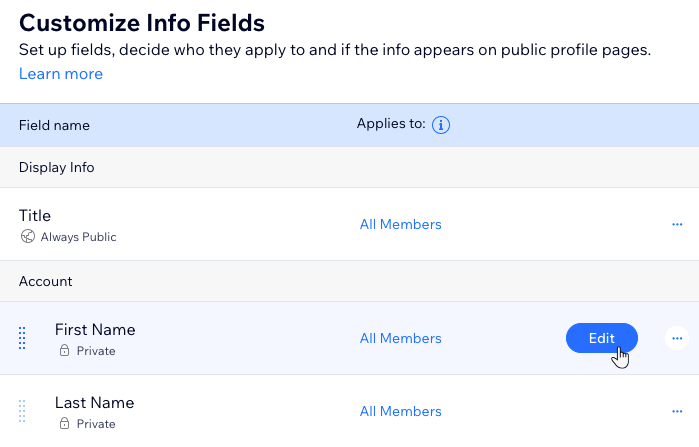
Совет:
Убедитесь, что настройки поля применяются ко всем пользователям.
Шаг 3 | Подключите настраиваемые поля к форме регистрации
После создания настраиваемых полей в панели управления и их публикации, перейдите в Редактор и добавьте новые поля к форме регистрации.
Как найти свою форму регистрации в редакторе?
Чтобы подключить настраиваемые поля к форме регистрации:
- Перейдите в редактор и нажмите на форму регистрации.
- Нажмите Добавить поле в верхнем меню.
- Нажмите Для пользователей.
- Новые настраиваемые поля находятся внизу списка. Нажмите значок Добавить
 рядом с каждым полем, чтобы добавить его в форму регистрации.
рядом с каждым полем, чтобы добавить его в форму регистрации.
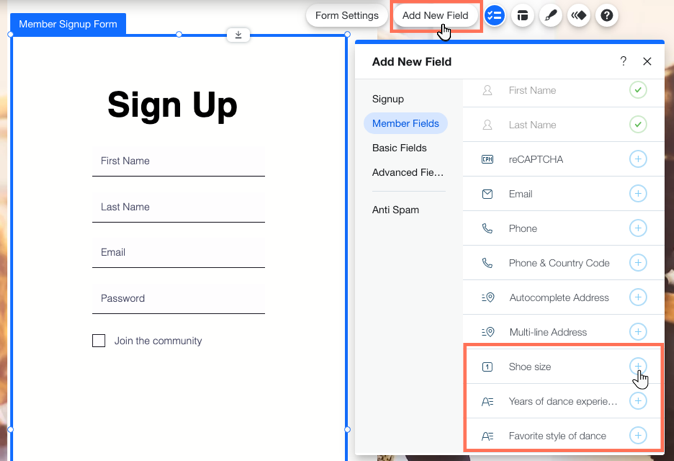
Новые поля появятся в форме регистрации. Следующий шаг - отредактировать текст-подсказку в поле, чтобы посетители знали, какую информацию они должны добавить.
Шаг 4 | Отредактируйте текст-подсказку для полей
Последний шаг - добавить заголовок и / или текст-подсказку, чтобы новые пользователи знали, какую информацию им следует ввести. После регистрации ответы пользователей автоматически отображаются в их профилях.
Чтобы отредактировать текст-подсказку для поля:
- Нажмите на новое поле, которое вы только что добавили в форму регистрации.
- Нажмите Редактировать поле .
- Введите заголовок в поле Название поля и / или текст в поле Текст-подсказка.
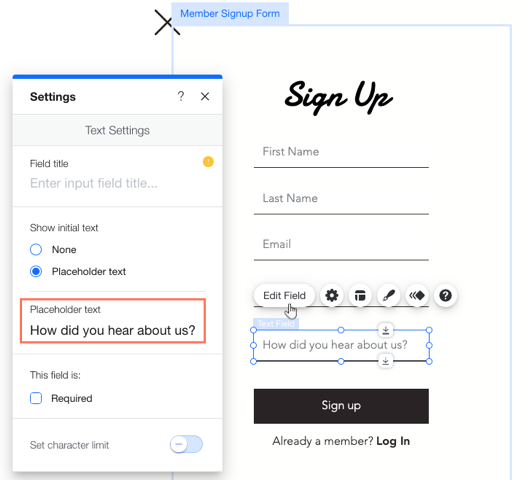


 в левой части редактора.
в левой части редактора. в верхней части Editor X.
в верхней части Editor X.